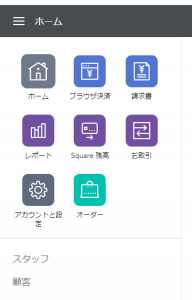こんにちは。MPS WEB担当です。
EC・ネットショップ構築の大きな悩みごとの一つに決済サービスの選定がありますね。決済サービスを受けるには事前に審査があるため、審査通過後はなかなか変更しにくいものです。本番運用開始までの準備や開発に相当な時間がかかるポイントとなる箇所でもあります。
最近はネットショップと決済機能一体型のクラウドサービスとして利用できる仕組みも始まっています。当社も決済サービスについて数社利用しましたが、初期費用、ランニングコスト費用がかかる事がほとんどですので選定は難しいものでした。
そんな中、今回はクレジットカード、交通系電子マネーを実店舗でも利用でき、WEBショップからはクレジットカード決済を行えるSquareを当社も活用していくことになりましたのでご紹介します。
今回は、①クレジット決済後の売り上げ状況を確認し、②返品をする必要がでてきために払い戻しの2つの業務を行ってみることにします。
①クレジット決済後の売り上げ状況を確認
クレジット決済後の売り上げ状況を確認するには、「Square残高」を選択します。
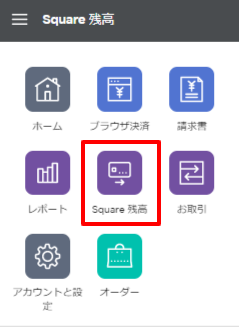
対象期間(当日)の売り上げを見ることができます。ここではお客様からの売り上げ540円に対してSquare社への手数料20円が発生し、手数料を差し引いた520円がお店の銀行口座へ振り込まれるということになります。
Squareは基本契約料金はなく決済の課金単位で手数料が発生する仕組みなので、お店の売り上げがない場合でも安心して契約を維持することができます。電子マネー・クレジットカード決済端末はスマートフォンやiPadと連携できるようになっており必要に応じてレジの機器を追加することもできます。実店舗に必要な決済端末は本体価格が非常に安く設定されていますので長期間のリースに悩まされることもありません。
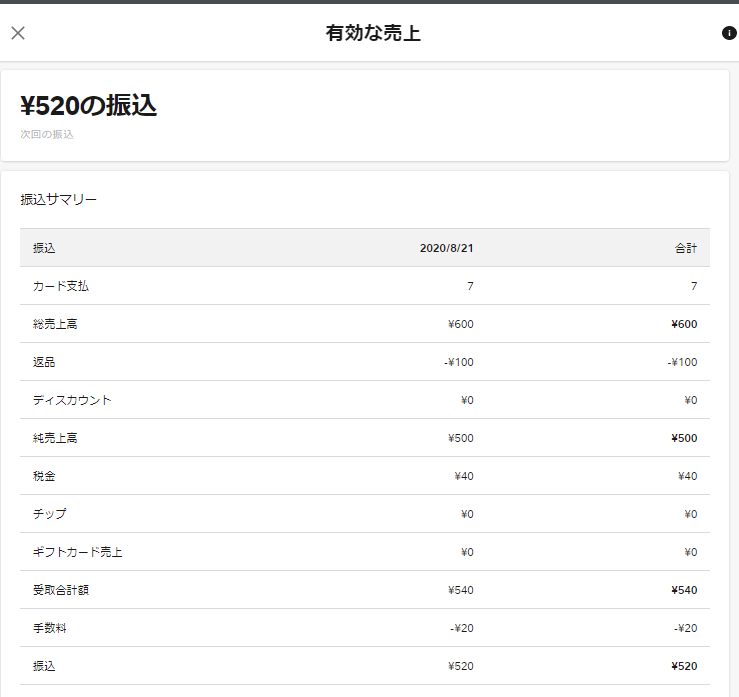
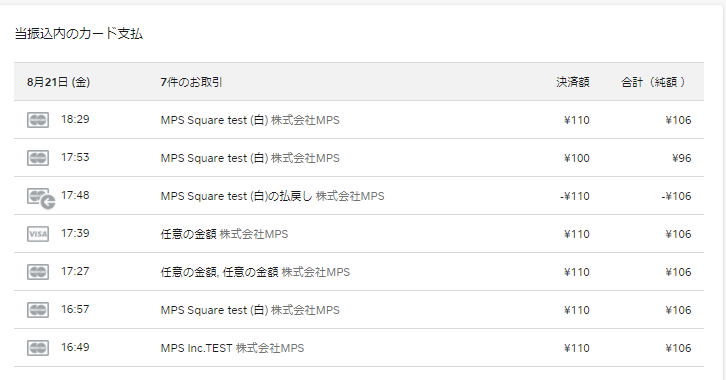
②返品をする必要がでてきために払い戻し
次に返品・キャンセル業務を行います。
Square端末でカードを通してしまった後にもちろん返品を行うこともできます。スーパーで見かけることがありますが、返品作業に伴って長いレシート管理番号を入力する必要はありません。返品したい決済の対象行を選べば良いので操作は非常にシンプルでした。
返品は完了取引を編集します。メニューから「お取引」を選択します。
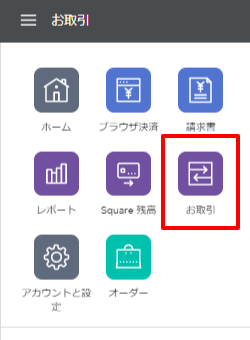
払い戻しを行いたい対象行を選択して払い戻し作業を行います。払い戻しが完了すると対象行のアイコンが変わりますので分かりやすい表示方法になります。
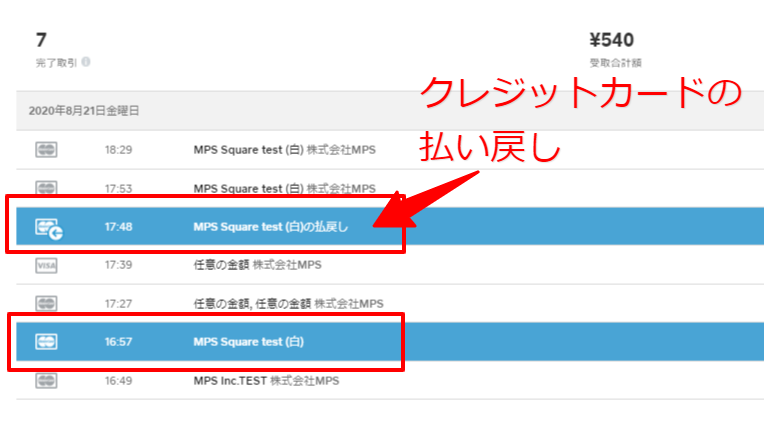
決済の内容を確認して「払い戻し」ボタンを押下するだけです。
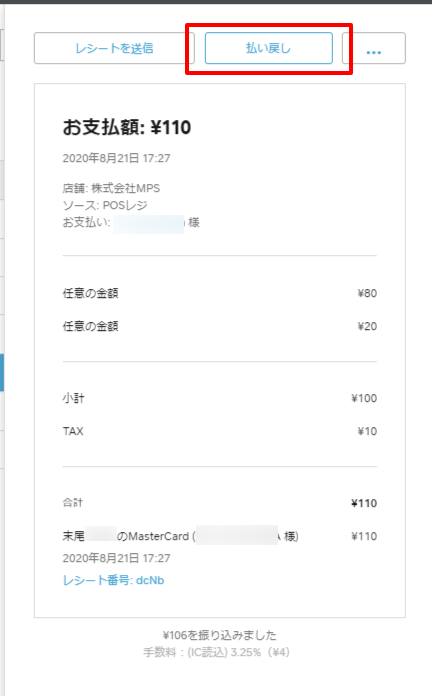
返品が完了しました。非常にシンプルな操作でした。
Squareは、実店舗でのお買い物~クレジットカードのサイン、電子マネーの決済、レシート発行も含めてペーパーレスで決済が完了できます。
お知らせ:Square導入ご希望のお店の方がいらっしゃいましたら、当社MPSからの紹介リンクをご利用ください。「こちらからどうぞ!」キャンペーン期間中につき、10万円までのカード決済料金の手数料が無料になる特典付与がございます。